Word文档中如何设置合并字符?
来源:网络收集 点击: 时间:2024-02-24【导读】:
Word文档编辑过程中,有时候为了排版布局,需要将部分文字合并到一个小区域内,这时候可以用到合并字符设置,那么,我们应该如何设置合并字符呢?工具/原料moreWindows 7 旗舰版 Word 2010方法/步骤1/7分步阅读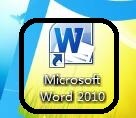 2/7
2/7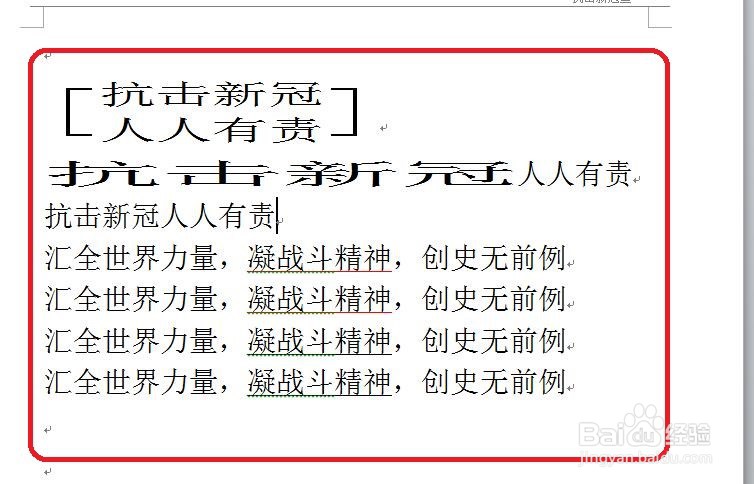 3/7
3/7 4/7
4/7 5/7
5/7 6/7
6/7 7/7
7/7
鼠标左键双击桌面快捷图标Word 2010;
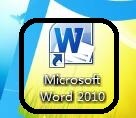 2/7
2/7打开文档一篇;
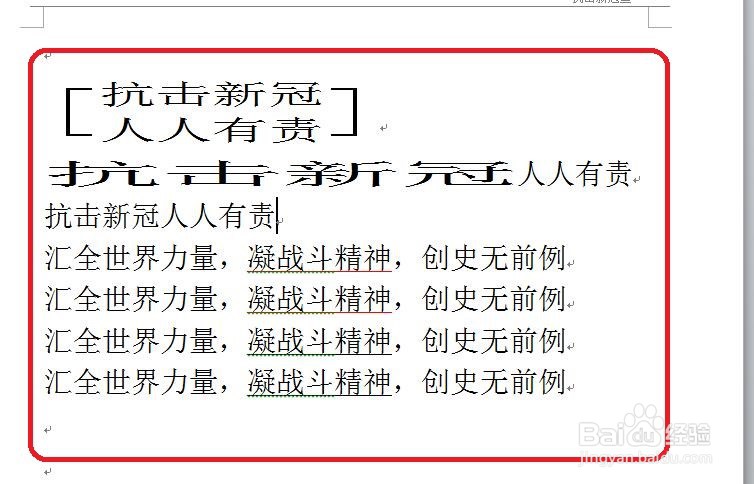 3/7
3/7选中需要合并字符的内容;
 4/7
4/7点击“开始”选项卡,然后在其中找到并点击“中文版式”下拉按钮,选中“合并字符”选项;
 5/7
5/7界面中将会弹出“合并字符”对话框,检查需要合并内容,然后设置字体为“隶书”,字号为“20”磅,点击“确定”按钮;
 6/7
6/7完成“字符合并”效果如下。
 7/7
7/7总结:
鼠标左键双击桌面快捷图标Word 2010;
打开文档一篇;
选中需要合并字符的内容;
点击“开始”选项卡,然后在其中找到并点击“中文版式”下拉按钮,选中“合并字符”选项;
界面中将会弹出“合并字符”对话框,检查需要合并内容,然后设置字体为“隶书”,字号为“20”磅,点击“确定”按钮;
完成“字符合并”效果如下。
注意事项此例中也可以直接在“合并字符”对话框中输入需要合并的字符内容。
合并字符版权声明:
1、本文系转载,版权归原作者所有,旨在传递信息,不代表看本站的观点和立场。
2、本站仅提供信息发布平台,不承担相关法律责任。
3、若侵犯您的版权或隐私,请联系本站管理员删除。
4、文章链接:http://www.1haoku.cn/art_134374.html
上一篇:微信怎么设置来电铃声
下一篇:如何在 Photoshop 中制作自定义形状
 订阅
订阅